word2003自动生成目录(个人论文版)
1、点击【视图】--【大纲】,红框内的“1级”就是标题级数,将标题选中,点击红框左右箭头修改至所需级数,注意“目录”这一个一般是“正文文本”。可能会出现内容展示不全的问题,那是因为标题收起来了,如图二的红绿框对应的那样。

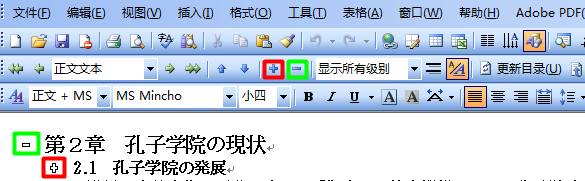
2、点击【插入】--【引用】--【索引和目录】--【目录】,下面有个“常规 格式 来自模板 三级(一共有几级就选几级)”。然后点右下角的【修改】,就会出现什么目录1,目录2,目录3.......其实就是标题1级,标题2级,标题3级......先点目录1,再点击【修改】,一般只要改“格式”这一栏就可以了,还有左下角的【格式】--【段落】,调好各种(论文一般只要调段落),点击【确定】--【确定】,回到目录1目录2目录3窗口,再把目录2与3....(一共有几级就弄几个)照上面加粗的一样修改即可。(截不了图==)别忘了点最后的【确定】啊。
3、然后就生成目录了。你以为这样就完啦,不可能!!!接下来可能会发生一些诡异情况。
①目录全是粗体,怎么调。(--我们黑我们骄傲--看我不收了你)
如图,点击这个红框内的图示,转到目录,然后点击去掉粗体就可以了。其他意外字体变形也可以这样调。

4、②目录的省略号不一样,怎么调。(--我们个性我们骄傲--看我不收了你)
跟上一个一样操作。把字体统一一下就可以了。什么,还不知道?!就是把字体设置改一下,改到你们学校规定的那样。我们明朝体。
5、③我遇到的奇葩事件,如下图,字体明明是黑的,却显示红色?!怎么改也不行。(呵呵呵呵呵,早晚不收了你)
点击【格式】--【样式和格式】,选中那标题,将鼠标移到“所选文字的格式”下框框的最右边,撒,出现下拉框,点击“修改”,出现个熟悉的窗口,这回其他的不要动,点击左下角的【格式】--【字体】,天哪,原来是你!把字体颜色改成黑色。。。。。


6、这回应该over了。まったく。2016.03.25